打开 Windows 备份后,Windows 会备份你在使用Microsoft 帐户登录到的所有 Windows 11 设备上选择的设置。
打开 Windows 备份
若要打开 Windows 备份并选择备份设置,请选择 “开始 > 设置 ” > Windows 备份 > 帐户。
可以备份以下项:
-
OneDrive 文件夹同步 打开 OneDrive 文件夹同步以直接从"设置"开始备份文件和文件夹。 此设置不适用于工作或学校帐户。
-
记住我的应用 Windows 将记住你已安装的应用,并帮助你从新设备上的Microsoft Store还原它们。 此设置不适用于工作或学校帐户,并且 Windows 不会记住工作或学校帐户的应用。
-
请记住我的首选项 你可以备份首选项, 包括辅助功能密码、语言和其他 Windows 设置。 如果你打开了其他 Windows 设置,Windows 也会同步某些设备设置(如打印机和鼠标选项)、文件资源管理器设置和通知首选项。
注意: 记住我的首选项设置可用于工作或学校帐户(如果组织允许)。 有关如何Azure Active Directory和企业状态漫游将用户和应用设置同步到云的详细信息,请参阅企业状态漫游概述。
如何停止备份项目
若要停止备份设置并将其从云中删除,请在连接到Microsoft 帐户的所有设备上关闭 Windows 备份设置。 完成此操作后,需要 从帐户中删除这些设置。 操作方法如下:
-
转到 account.microsoft.com/deviceshttps://go.microsoft.com/fwlink/?linkid=2145857。
-
在页面底部,选择 “清除存储设置”。
当同步设置处于打开状态时,Windows 会将你已登录的所有 Windows 10 设备上你选择的设置同步到你的 Microsoft 帐户。
注意: 你还可以同步工作或学校帐户的设置(如果组织允许)。 有关 Azure Active Directory 和企业状态漫游如何将用户和应用设置同步到云的详细信息,请参阅企业状态漫游概述。
若要查找同步设置,请选择 “开始 ”,然后选择 “设置 > 帐户 > 同步设置 。
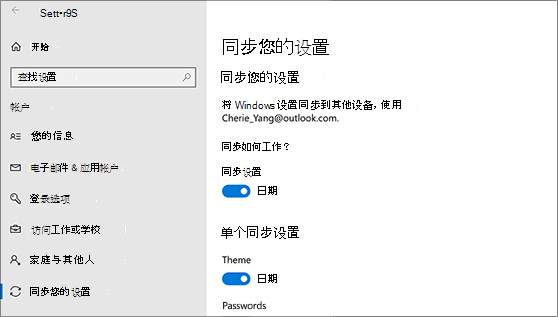
从诸如语言首选项、密码和颜色主题的设置中进行选择。 如果启用 其他 Windows 设置,Windows 还会同步某些设备设置(如打印机和鼠标选项)、文件资源管理器设置和通知首选项。 有关 Windows 可以同步的设置的完整列表,请参阅 Windows 10 漫游设置参考。
若要停止同步设置并将其从云中删除,请在连接到 Microsoft 帐户的所有设备上关闭同步设置。 完成此操作后,需要将其从帐户中删除。 操作方法如下:
-
转到 https://account.microsoft.com/deviceshttps://go.microsoft.com/fwlink/?linkid=2145857。
-
向下滚动到页面底部,然后选择"清除存储设置"。







